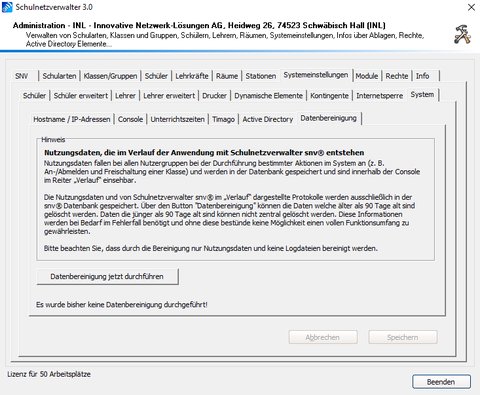Systemeinstellungen
Mit Hilfe der Systemeinstellungen lassen sich viele für den Betrieb von Schulnetzverwalter nötigen Grundeinstellungen einsehen und verändern. Die Systemeinstellungen sind in folgende Module aufgeteilt:
- Schüler
- Schüler erweitert
- Lehrer
- Lehrer erweitert
- Drucker
- Dynamische Elemente
- Kontingente
- Internetsperre
- System
Schüler
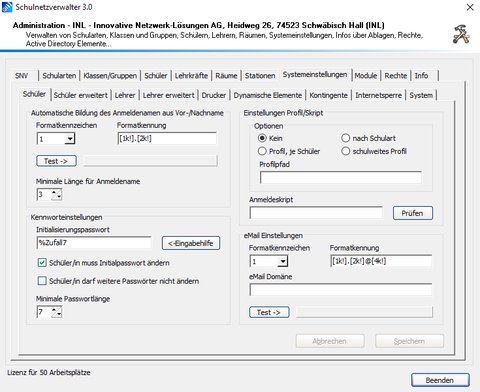
Führen Sie die gewünschten Änderungen durch und klicken Sie anschließend auf “Speichern”. Die Beschreibung der einzelnen Felder und Schaltflächen entnehmen Sie bitte den nachfolgenden Tabellen.
| Automatische Bildung des Anmeldenamens aus Vor-/Nachname | |
|---|---|
| Formatkennzeichen | Wählen Sie hier eines der Formatkennzeichen für die automatische Bildung des Anmeldenamens. 1 = Vorname.Nachname 2 = Nachname.Vorname 3 = Nachname.ErsterBuchstabeDesVornamens 4 = ErsterBuchstabeDesVornamensNachname 5 = ErsterBuchstabeDesVornamens.Nachname 6 = DreiBuchstabenDesNachnamensDreiBuchstabenDesVornamens 7 = DreiBuchstabenDesVornamensDreiBuchstabendesNachnamens 8 = DreiBuchstabenDesNachnamens.DreiBuchstabenDesVornamens 9 = DreiBuchstabenDesVornamens.DreiBuchstabendesNachnamens |
| Formatkennzeichen frei vergebbar | Sie können selbst Namenskonventionen für die Anmeldenamen vergeben, diese sind wie folgt aufgebaut: 1 = Vorname 2 = Nachname Kk = Anzahl Zeichen k! = Volle Länge Name 5k! = Benutzerdefiniertes Feld 1 Klasse > Setzt voraus Klasse bereits vorhanden Nk = Numerische Zufallszahl (k = Anzahl der Zeichen!) Ak = Alphanumerische Zufallszahl (k = Anzahl der Zeichen!) Zur Eingabe einer neuen Formatkennung tragen Sie diese bitte zuerst in Feld “Formatkennung” ein und klicken dann auf die Schaltfläche “Speichern”. Danach wird die Formatkennung mit einer neuen Nummer unter Formatkennzeichen angezeigt. Bitte beachten Sie, dass bei der Nutzung der Variable “5k! Klasse” kein automatisches Versetzen der Klasse möglich ist, sondern bei jedem Schuljahresstart eine Löschung der Schülerkonten und eine Neuanlage erfolgen muss |
| Schaltfläche “Test->” | Klicken Sie auf diese Schaltfläche, um zu sehen, wie anhand des Vornamen=Max und des Nachnamen=Mustermann der Anmeldename je nach Einstellung des Formatkennzeichens gebildet wird |
| Minimale Länge für Anmeldename | Geben Sie hier an, wie lange ein Anmeldename mindestens sein muss. Ist der Anmeldename bei Neuanlage oder Import kürzer als hier angegeben, so kann der betreffende Schüler/ die Schülerin nicht erstellt werden |
Hinweis: Bitte beachten Sie auch die Einstellungen der Kennwortrichtlinien Ihres Server-Betriebssystems.
| Kennworteinstellungen | |
|---|---|
| Initialisierungspasswort | Hier können Sie ein Kennwort eingeben, das bei der Neuanlage eines Schülers oder beim Passwort zurücksetzen, als Vorgabe dient. Sonderfall: Wenn Sie als Initialisierungskennwort das Wort % Grundwortschatz angeben, so wird vom Schulnetzverwalter bei jeder Kennwortzurücksetzung ein zufälliges Wort aus einem ca. 400 Wort starken Grundwortschatz generiert. Die Angabe als Wort %grundwortschatz generiert nur Kennwörter in Kleinschrift. Hinweis: Der Inhalt in diesem Feld hat keine Wirkung, wenn ein Zufallspasswort generiert wird (Länge für Zufallspasswort > 0) |
| Schüler/in muss Initialpasswort ändern | Ist diese Option aktiviert, so muss der Schüler bei der ersten Anmeldung bzw. der nächsten Anmeldung nach einer “Kennwort Zurücksetzung” sein Kennwort ändern |
| Schüler/in darf weitere Passwörter nicht ändern | Ist diese Option aktiviert, so kann der Schüler sein Passwort, außer nach Änderung seines Initialpasswortes, kein weiteres Mal ändern |
| Minimale Passwortlänge | Geben Sie hier an, wie lange ein Passwort mindestens sein muss. Ist das Passwort bei Neuanlage oder Import eines Schülers kürzer als hier angegeben, so kann der Schüler / die Schülerin nicht erstellt werden |
| Länge für Zufallspasswort | Mit dieser Option haben Sie die Möglichkeit, sich vom Schulnetzverwalter ein Zufallskennwort in beliebiger Länge erstellen zu lassen. Dieses Kennwort wird bei der Neuanlage des Schülers, oder beim Zurücksetzen des Schülerpasswortes, jeweils neu generiert und dient als Vorgabe. Die Eingabe der Länge 0 schaltet die Bildung eines Zufallpassworts ab |
| E-Mail Einstellungen | |
|---|---|
| Formatkennzeichen | Wählen Sie hier eines der Formatkennzeichen für die automatische Bildung der E-Mail-Adresse 1 = Vorname.Nachname@E-MailDomäne 2 = Anmeldename@E-MailDomäne |
| Schaltfläche “Test->” | Klicken Sie diese Schaltfläche, um zu sehen, wie anhand des Vornamen=Max und des Nachnamen=Mustermann die E-MailAdresse, je nach Einstellung des Formatkennzeichen und dem Inhalt des Feldes “E-Mail Domäne”, gebildet wird |
| E-Mail Domäne | Tragen Sie hier die E-Mail-Domäne für Schüler ein |
Schüler erweitert
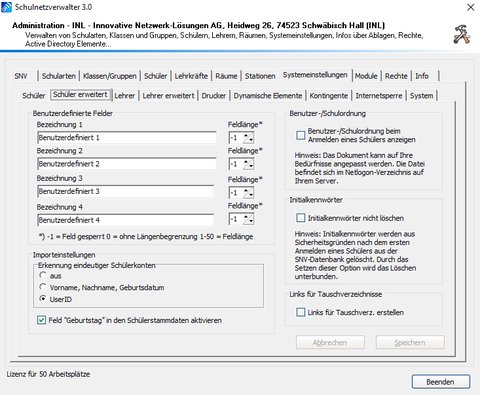
Mit Hilfe dieser Bildschirmmaske können Sie die benutzerdefinierten Felder für die Schülerstammdaten aktivieren und einstellen. Außerdem können Sie die Benutzerordnung für Schüler aktivieren. Die Beschreibung der einzelnen Felder entnehmen Sie bitte der nachfolgenden Tabelle.
| Benutzerdefinierte Felder | |
|---|---|
| Bezeichnung 1-4 | Hier können Sie die Beschriftung der benutzerdefinierten Felder 1-4, wie sie in den Schülerstammdaten zur Anzeige kommen, verändern |
| Feldlänge 1-4 | -1 = Feld ist nicht aktiviert 0 = Feld kann bis zur maximalen Feldlänge (50 Zeichen) gefüllt werden 1-50 = maximale Länge für die Eingabe |
| Importeinstellungen | Erkennung eindeutiger Schülerkonten |
|---|---|
| aus | Die eindeutige Erkennung ist deaktiviert |
| “Vorname”, “Nachname” und “Geburtsdatum” | Durch Aktivierung dieser Option können Schüler mit gleichen Vor- und Nachnamen durch Verwendung des Geburtstages beim Import eindeutig erkannt werden. Dies verhindert die Vergabe von doppelten Anmeldenamen. Ebenfalls kann dadurch eine automatische Versetzung beim Import der geänderten Daten erfolgen (Schüler hans.mueller aus Klasse 5A ist beim erneuten Import im neuen Schuljahr in Klasse 6A -> Schulnetzverwalter erkennt dies und versetzt den Schüler in die neue Klasse) |
| UserID | Der Schüler wird mit einer eindeutigen User-ID identifiziert. Bei der Aktivierung dieser Importeinstellung liegt der Primärschlüssel auf der ID und der Vorname, Nachname und das Geburtsdatum des Schülers können nachträglich noch im Stammblatt geändert werden, nicht jedoch der Anmeldename |
| Feld “Geburtstag” in den Schülerstammdaten aktivieren | Wird diese Option aktiviert, so wird das Feld “Geburtstag” in den Stammdaten zum Pflichtfeld und muss bei der Neuanlage eines Schülers gefüllt werden. Ebenfalls muss beim Import der Schüler die Spalte “Geburtstag” gefüllt sein |
Benutzerordnung beim Anmelden zeigen Wenn Sie diese Option aktivieren, wird den Schülern bei jeder Anmeldung eine Benutzerordnung angezeigt.
Initialkennwörter nicht löschen Initialkennwörter werden aus Sicherheitsgründen nach dem ersten Anmelden des Schülers an einem SNV-Arbeitsplatzes aus der SNV-Datenbank gelöscht. Dies kann durch das Setzen dieser Option verhindert werden. Die Kennwörter stehen dann z.B. für den Ausdruck der “Klassenliste mit Initialkennwörtern” weiterhin zur Verfügung.
Links für Tauschverzeichnisse Ist diese Option aktiviert, erhalten alle Schüler in ihrem Home-Verzeichnis eine Verknüpfung zu ihrem Gruppen-Tauschlaufwerk.
Benutzerordnung
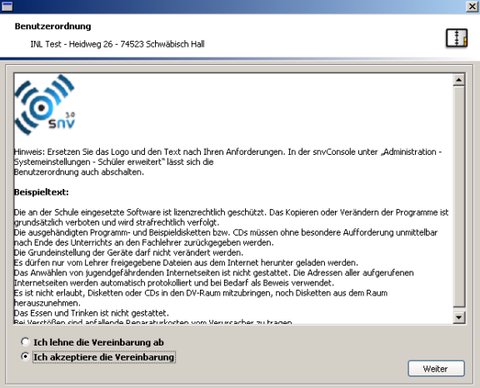
Ist die Option “Benutzerordnung beim Anmelden anzeigen” aktiviert, so werden den Schülern bei jedem Anmelden, ähnlich wie in der Abbildung oben, eine Benutzerordnung angezeigt. Der Schüler hat dann die Möglichkeit, die Benutzerordnung zu akzeptieren, oder abzulehnen. Wird die Benutzerordnung abgelehnt, so wird dem Schüler die Anmeldung am Netzwerk verwehrt.
Hinweis: Sie können den Inhalt der Benutzerordnung an die Anforderungen Ihre Schule anpassen. Der Name der Datei ist snvAgreement.rtf und liegt unter dem Pfad: \SNV30\BIN\ADDONS. Sie können die Datei mit einem handelsüblichen Texteditor, welcher das Textformat RTF verarbeiten kann, verändern.
Lehrer
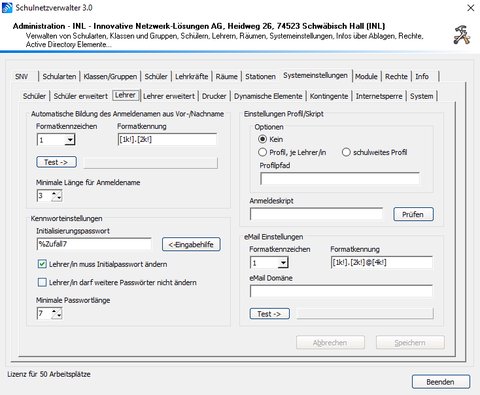
Führen Sie die gewünschten Änderungen durch und klicken Sie anschließend auf “Speichern”. Die Beschreibung der einzelnen Felder und Schaltflächen entnehmen Sie bitte aus den nachfolgenden Tabellen.
| Automatische Bildung des Anmeldenamens aus Vor-/Nachname | |
|---|---|
| Formatkennzeichen | Wählen Sie hier eines der Formatkennzeichen für die automatische Bildung des Anmeldenamens. 1 = Vorname.Nachname 2 = Nachname.Vorname 3 = Nachname.ErsterBuchstabeDesVornamens 4 = ErsterBuchstabeDesVornamensNachname 5 = ErsterBuchstabeDesVornamens.Nachname 6 = DreiBuchstabenDesNachnamensDreiBuchstabenDesVornamens 7 = DreiBuchstabenDesVornamensDreiBuchstabendesNachnamens 8 = DreiBuchstabenDesNachnamens.DreiBuchstabenDesVornamens 9 = DreiBuchstabenDesVornamens.DreiBuchstabendesNachnamens |
| Schaltfläche “Test->” | Klicken Sie diese Schaltfläche, um zu sehen, wie anhand des Vornamen=Max und des Nachnamen=Mustermann der Anmeldename je nach Einstellung des Formatkennzeichens gebildet wird |
| Minimale Länge für Anmeldename | Geben Sie hier an, wie lange ein Anmeldename mindestens sein muss. Ist der Anmeldename bei Neuanlage oder Import kürzer als hier angegeben, so kann der betreffende Lehrer / die Lehrerin nicht erstellt werden |
Hinweis: Bitte beachten Sie auch die Einstellungen der Kennwortrichtlinien Ihres Server-Betriebssystems.
| Kennworteinstellungen | |
|---|---|
| Initialisierungskennwort | Hier können Sie ein Kennwort eingeben, das bei der Neuanlage eines Lehrers oder beim Passwort zurücksetzen als Vorgabe dient. Hinweis: Der Inhalt in diesem Feld hat keine Wirkung, wenn ein Zufallspasswort generiert wird (Länge für Zufallspasswort > 0) |
| Lehrer/in muss Initialpasswort ändern | Ist diese Option aktiviert, so muss der Schüler bei der ersten Anmeldung bzw. der nächsten Anmeldung nach einer “Kennwort Zurücksetzung” sein Kennwort ändern |
| Lehrer/in darf weitere Passwörter nicht ändern | Ist diese Option aktiviert, so kann der Lehrer sein Passwort, außer nach Änderung seines Initialpasswortes, kein weiteres Mal ändern |
| Minimale Passwortlänge | Geben Sie hier an, wie lange ein Passwort mindestens sein muss. Ist das Passwort bei Neuanlage oder Import eines Lehrers kürzer als hier angegeben, so kann der Lehrer / die Lehrerin nicht erstellt werden |
| E-Mail Einstellungen | |
|---|---|
| Formatkennzeichen | Wählen Sie hier eines der Formatkennzeichen für die automatische Bildung der E-Mail-Adresse 1 = Vorname.Nachname@E-MailDomäne 2 = Anmeldename@E-MailDomäne |
| Schaltfläche “Test->” | Klicken Sie diese Schaltfläche, um zu sehen, wie anhand des Vornamen=Max und des Nachnamen=Mustermann die E-MailAdresse, je nach Einstellung des Formatkennzeichens und dem Inhalt des Feldes “E-Mail Domäne”, gebildet wird |
| E-Mail Domäne | Tragen Sie hier die E-Mail-Domäne für Lehrer ein |
Lehrer erweitert
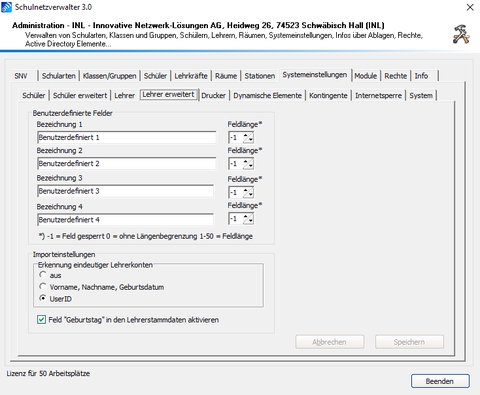
Mit Hilfe dieser Bildschirmmaske können Sie die benutzerdefinierten Felder für die Lehrerstammdaten aktivieren und einstellen. Die Beschreibung der einzelnen Felder entnehmen Sie bitte aus nachfolgender Tabelle.
| Benutzerdefinierte Felder | |
|---|---|
| Bezeichnung 1-4 | Hier können Sie die Beschriftung der benutzerdefinierten Felder 1-4, wie sie in den Lehrerstammdaten zur Anzeige kommen, verändern |
| Feldlänge 1-4 | -1 = Feld ist nicht aktiviert 0 = Feld kann bis zur maximalen Feldlänge (50 Zeichen) gefüllt werden 1-50 = maximale Länge für die Eingabe |
| Importeinstellungen | Erkennung eindeutiger Lehrerkonten |
|---|---|
| aus | Die eindeutige Erkennung ist deaktiviert |
| “Vorname”, “Nachname” und “Geburtsdatum” | Durch Aktivierung dieser Option können Lehrer mit gleichen Vorund Nachnamen durch Verwendung des Geburtstages beim Import eindeutig erkannt werden. Dies verhindert die Vergabe von doppelten Anmeldenamen |
| UserID | Der Lehrer wird aus Datenschutzgründen mit einer eindeutigen User-ID identifiziert |
| Feld “Geburtstag” in den Lehrerstammdaten aktivieren | Wird diese Option aktiviert, so wird das Feld “Geburtstag” in den Stammdaten zum Pflichtfeld und muss bei der Neuanlage eines Lehrer gefüllt werden |
Drucker
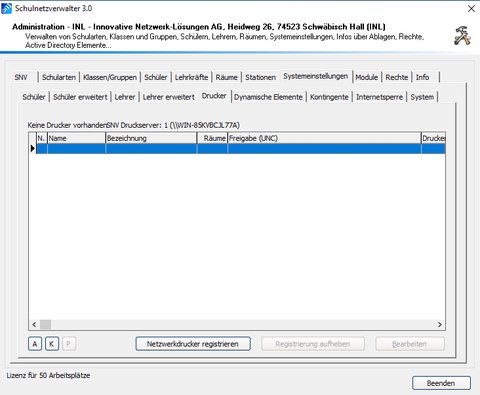
Die Druckersteuerung des Schulnetzverwalters bietet die Möglichkeit, Drucker an den Arbeitsstationen automatisch zu installieren, installierte Drucker als Standarddrucker zu setzen sowie die Zugriffsrechte der Schüler auf die Drucker durch den Lehrer zu steuern.
Die snv® Druckersteuerung
- automatische Installation der Drucker an den Arbeitsstationen
- Setzen eines bestimmten Druckers als Standarddrucker
- Sperren und Freigeben durch den Lehrer
- Aufzeichnung der Druckeraktivitäten
Um einen Drucker für die snv®-Druckersteuerung zu verwenden, muss dieser im Schulnetzverwalter registriert werden. Dabei muss der Drucker bestimmte Voraussetzungen erfüllen:
- Drucker ist auf dem Server installiert und freigegeben
- Der Druckertreiber für das Betriebssystem der Arbeitsstationen ist auf dem Server hinterlegt
Auf den nachfolgenden Seiten erfahren Sie, wie Sie Netzwerkdrucker im Schulnetzverwalter registrieren.
Übersicht
| Beschreibung der Tabellenspalten | |
|---|---|
| N. | Interne Druckernummer |
| Bezeichnung | Druckerbezeichnung |
| Räume | Anzahl der Räume, welchen der Drucker zugewiesen wurde |
| Freigabe (UNC) | Der UNC-Pfad des Druckers |
| Schaltflächen | |
|---|---|
| Netzwerkdrucker registrieren | Netzwerkdrucker aus einer Liste auswählen und registrieren |
| Bearbeiten | Siehe Stammblatt Drucker |
| Registrierung aufheben | Mit dieser Schaltfläche können Sie eine bestehende Registrierung wieder aufheben |
Netzwerkdrucker registrieren
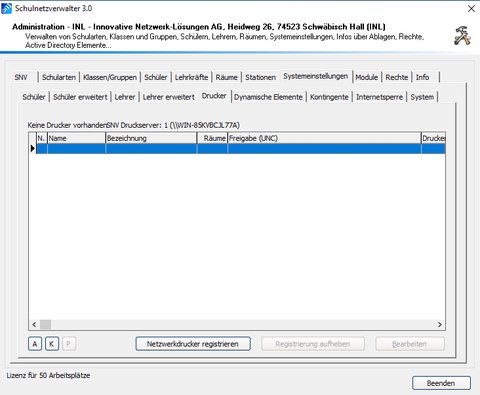
Klicken Sie auf die Schaltfläche “Netzwerkdrucker einfügen”.
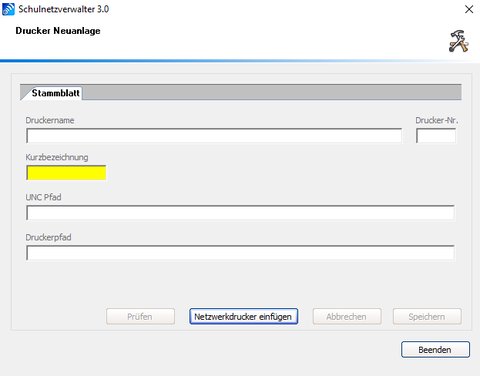
Klicken Sie auf “Netzwerkdrucker einfügen”.
snv® erstellt nun die Druckerliste.
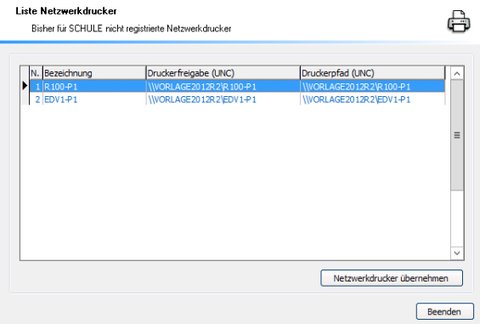
In dieser Tabelle werden alle freigegebenen Netzwerkdrucker aufgeführt, die auf dem Server gefunden wurden, und noch nicht vom Schulnetzverwalter registriert wurden. Wählen Sie den zu registrierenden Drucker aus, und klicken Sie anschließend auf die Schaltfläche “Netzwerkdrucker übernehmen”.
Vergeben Sie dem Drucker eine beliebige bis zu 10 Zeichen lange Kurzbezeichnung. Klicken Sie anschließend auf “Speichern”.
Der Schulnetzverwalter registriert nun den Netzwerkdrucker.
Netzwerkdrucker - Registrierung aufheben
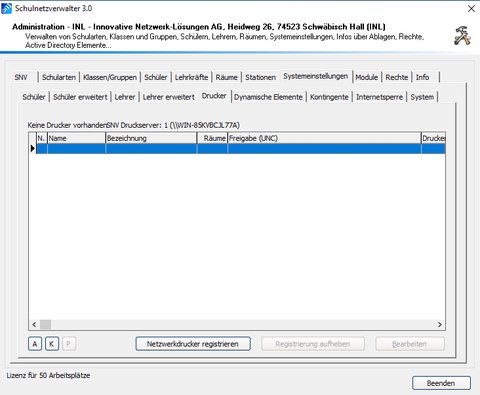
Klicken Sie auf die Schaltfläche “Registrierung aufheben”.
Bestätigen sie mit “Ja”. snv® hebt nun die Registrierung für den Drucker auf.
Stammblatt
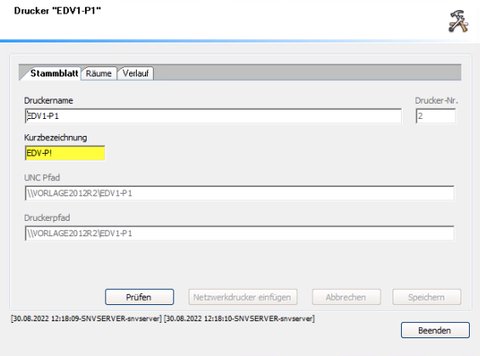
Die Beschreibung der einzelnen Felder entnehmen Sie bitte folgender Tabelle:
| Felder und Auswahlmöglichkeiten | |
|---|---|
| Druckername | Druckername |
| Kurzbeschreibung | Bis zu 10 Zeichen lange Kurzbezeichnung |
| UNC Pfad | UNC-Pfad des Druckers |
| Druckerpfad | Druckerpfad |
Räume
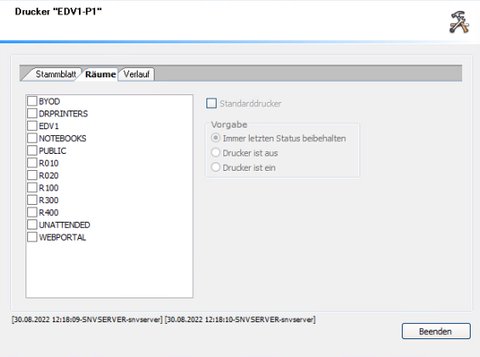
Die Beschreibung der einzelnen Felder entnehmen Sie bitte folgender Tabelle:
| Felder und Auswahlmöglichkeiten | |
|---|---|
| Räume | Durch Aktivieren / Deaktivieren der gewünschten Kontrollkästchen kann der Drucker direkt den Räumen zugewiesen bzw. wieder entfernt werden. Wenn das Raum-Kästchen aktiviert ist, wählen Sie die Beschriftung des Raums mit einem Linksklick noch einmal aus, dann wird er blau hinterlegt und die Optionen “Standarddrucker” und “Vorgabe” werden zur Auswahl angeboten |
| Standarddrucker | Bei Auswahl dieser Option wird dieser Drucker dem ausgewählten Raum als Standarddrucker zugewiesen |
| Vorgabe | Hier können Sie vorgeben, wie der Drucker ohne Eingriff eines Lehrers eingestellt sein soll |
Verlauf
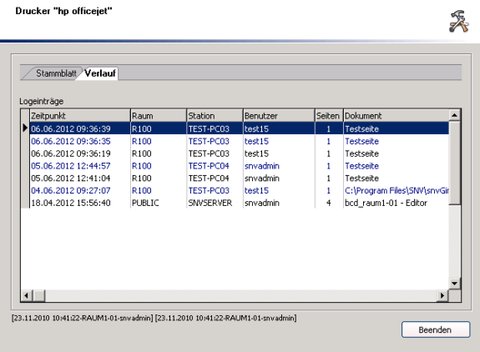
In dieser Bildschirmmaske können die aufgezeichneten Druckeraktivitäten eingesehen werden. Weitere Informationen über die einzelnen Spalten entnehmen Sie bitte folgender Tabelle:
| Beschreibung der Tabellenspalten | |
|---|---|
| Zeitpunkt | Datum und Uhrzeit des Druckauftrags |
| Raum | Raum, in welchem sich die Arbeitsstation des Benutzers befindet |
| Station | Arbeitsstation des Benutzers |
| Benutzer | Benutzer, welcher den Druckauftrag gestartet hat |
| Seiten | Anzahl der gedruckten Seiten |
| Dokument | Dokumentname |
Dynamische Elemente
Dynamische Elemente gehören zu den elementaren Bestandteilen des Schulnetzverwalters. Diese Elemente gliedern sich hauptsächlich in Dynamische Verknüpfungen Unter dynamischen Verknüpfungen versteht man in der Regel Desktop-Verknüpfungen oder auch Programm-Icons, die vom Schulnetzverwalter während einer Computersitzung je nach Gegebenheit automatisch generiert aber auch entfernt werden. Der Lehrer kann z.B. während des Unterrichts Applikationen ein- und ausschalten, deren Programm-Icons je nach Zustand dynamisch auf den Desktops der Schülerrechner erstellt oder entfernt werden. und Dynamische Laufwerke Dynamische Laufwerke sind Laufwerksverknüpfungen, die wie bei den dynamischen Verknüpfungen vom Schulnetzverwalter bei Bedarf automatisch verbunden oder getrennt werden.
Weiterhin besteht auch die Möglichkeit, Änderungen in der Registrierungsdatenbank an den Arbeitsplätzen dynamisch durchführen zu lassen.
Dynamische Verknüpfungen
Als dynamische Verknüpfungen werden Desktop-Verknüpfungen oder auch ProgrammIcons bezeichnet, die vom Schulnetzverwalter während einer Computersitzung je nach Gegebenheit automatisch generiert oder entfernt werden. Die Eigenschaften von dynamischen Verknüpfungen im Überblick: Dynamische Verknüpfungen
- werden dynamisch generiert/entfernt Bei Anmeldung eines Schülers oder Lehrers werden die für diesen Benutzer vordefinierten Verknüpfungen automatisch auf dem Desktop der entsprechenden Arbeitsstation generiert und bei Bedarf wieder entfernt.
- werden überwacht Dynamische Verknüpfungen werden während einer Sitzung ständig vom Schulnetzverwalter überwacht. Aktive, nicht vorhandene bzw. gelöschte Verknüpfungen werden wieder hergestellt, nicht aktive Verknüpfungen werden, falls vorhanden, entfernt.
- sind schaltbar Dynamische Verknüpfungen können während des Unterrichts vom Lehrer ein- und ausgeschaltet werden.
- können an Bedingungen geknüpft werden Dynamische Verknüpfungen können durch Bedingungen wie z.B. “Nur für Lehrer” individuell gesteuert werden.
- können Programme sperren/freigeben Verwenden Sie Sperrcodes, um das Aufrufen der in der dynamischen Verknüpfung festgelegte Applikation zu verhindern oder zuzulassen.
Übersicht
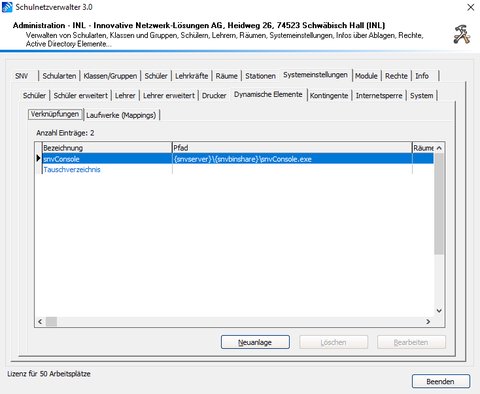
| Beschreibung der Tabellenspalten | |
|---|---|
| Bezeichnung | Name der Verknüpfung |
| Pfad | Pfad, der in der Regel auf die zugehörige ausführbare Datei zeigt |
| Räume | Anzahl der Räume, welchen diese Verknüpfung zugewiesen wurde |
| Neuanlage | Neue dynamische Verknüpfung erstellen |
| Löschen | Löschen einer dynamischen Verknüpfung |
| Bearbeiten | Eigenschaften und Optionen ändern sowie Räume zuweisen und Blockcodes verwalten. Siehe Stammblatt dynamische Verknüpfungen |
Neue dynamische Verknüpfung
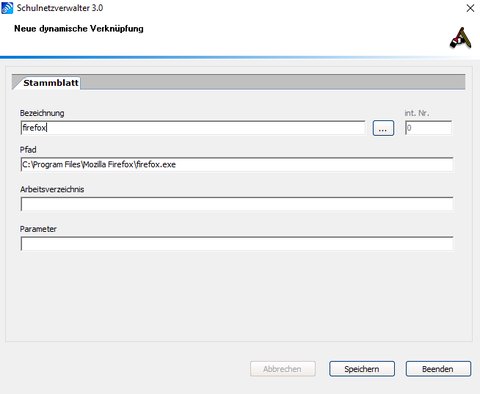
Um eine neue dynamische Verknüpfung zu erstellen, füllen Sie die auf der Bildschirmmaske angezeigten Felder und klicken Sie anschließend auf die Schaltfläche “Speichern”. Die Beschreibung der Felder entnehmen Sie bitte nachfolgender Tabelle:
| Felder | |
|---|---|
| Bezeichnung | Geben Sie eine Bezeichnung für die Verknüpfung ein |
| Pfad | Geben Sie hier einen gültigen Pfad in UNC-Schreibweise an oder klicken Sie auf die Schaltfläche “…” um über ein Dialogfenster den entsprechenden Pfad zu suchen und einzutragen |
| Arbeitsverzeichnis | Das Feld ist in der Regel leer |
| Parameter | Hier können Parameter an das Programm übergeben werden |
Hinweis: Mit der rechten Maustaste können vordefinierte snv-Variablen eingefügt werden.
Stammblatt
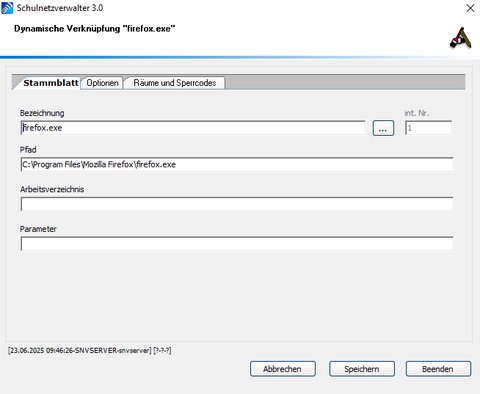
Hier haben Sie die Möglichkeit, die Inhalte der Felder “Bezeichnung”, “Pfad”, “Arbeitsverzeichnis” und “Parameter” zu ändern.
Hinweis: Mit der rechten Maustaste können vordefinierte snv-Variablen eingefügt werden.
Optionen
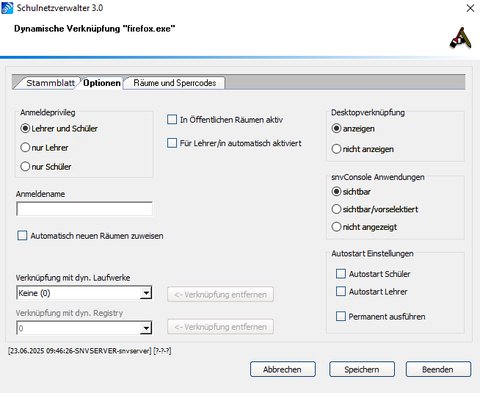
Die Beschreibung der Felder, Auswahlmöglichkeiten und Schaltflächen dieser Bildschirmmaske entnehmen Sie bitte der folgenden Tabelle:
| Felder, Auswahlmöglichkeiten und Schaltflächen | |
|---|---|
| Feld/Auswahl | Beschreibung Anmeldeprivileg Die dynamische Verknüpfung wird nur dann generiert, wenn der Benutzer dem Anmeldeprivileg entspricht |
| Anmeldename | Füllen Sie dieses Feld mit einem Benutzernamen, wenn die dynamische Verknüpfung nur für eine bestimmte Person gelten soll |
| Verknüpfung mit dyn. Laufwerk | Hier kann die dynamische Verknüpfung mit einem dynamischen Laufwerk verbunden werden. In diesem Fall wird das dynamische Laufwerk am Arbeitsplatz generiert, wenn die dynamische Verknüpfung eingeschaltet wird und wieder entfernt, wenn die dynamische Verknüpfung ausgeschaltet wird. Mit der Schaltfläche “<- Verknüpfung entfernen” kann die Verbindung wieder gelöst werden |
| In öffentlichen Räumen aktiv | Setzen Sie diesen Schalter, wenn eine dynamische Verknüpfung (z.B. das Programmsymbol für Microsoft Word) auf Arbeitsplätzen in öffentlichen Räumen erscheinen soll |
| Für Lehrer/in automatisch aktiviert | Ist diese Option aktiviert, so wird die entsprechende Verknüpfung auf den Lehrer-Arbeitsplätzen automatisch erstellt |
| Desktopverknüpfung | In der Regel wird immer eine Desktopverknüpfung generiert. In speziellen Fällen, z.B. bei Verbindung mit einem dynamischen Laufwerk, besteht nicht die Notwendigkeit ein Desktop-Icon zu erstellen |
| snvConsole Anwendungen | Die meisten dynamischen Verknüpfungen werden vom Lehrer während des Unterrichts über die snvConsole einbzw. ausgeschalten. Um diese Verknüpfungen in der snvConsole für den Lehrer sichtbar zu machen, muss eines der beiden Optionen “sichtbar” oder “sichtbar/vorselektiert” aktiviert sein. Vorselektiert bedeutet, dass die entsprechende Verknüpfung bereits aktiviert ist (Vorgabe) |
| Autostart Einstellungen | Aktivieren Sie diese Option, wenn beim Einschalten der entsprechenden dynamischen Verknüpfung durch den Lehrer die zugehörige Anwendung für Lehrer und/oder Schüler automatisch gestartet werden soll. Setzen Sie den Schalter “Permanent ausführen”, wenn die Anwendung nach dem Beenden wieder gestartet werden soll (sofern die dynamische Verknüpfung noch eingeschalten ist) |
Räume und Sperrcodes
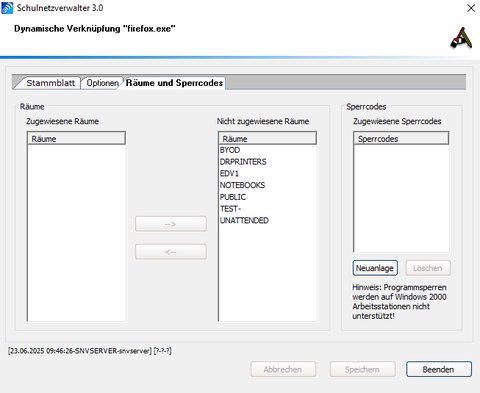
Räume Verwenden Sie die Schaltflächen “–>” und “<–” um der dynamischen Verknüpfung Räume zuzuweisen oder um eine vorhandene Zuweisung von Räumen zu lösen. Um dynamische Verknüpfungen auf den Arbeitsplätzen nutzen zu können, müssen die entsprechenden Räume zugewiesen werden.
Sperrcodes Mit diesem Programmmodul haben Sie die Möglichkeit, Programme zu sperren, wenn die zugehörige dynamische Verknüpfung nicht eingeschaltet ist. Schulnetzverwalter benutzt sogenannte Sperrcodes, um eine Anwendung sicher zu sperren. Durch ein bestimmtes Verfahren wird dabei für die entsprechende Programmdatei (z.B. winword.exe) ein eindeutiger Schlüssel = Sperrcode erzeugt und für die dynamische Verknüpfung hinterlegt. Bei einem Programmaufruf wird dann der Schlüssel des gerade startenden Programms mit der Sperrliste vom Schulnetzverwalter verglichen und der Aufruf der Anwendung gegebenenfalls verhindert.
Klicken Sie auf “Neuanlage”, um einen neuen oder einen weiteren Sperrcode für eine Anwendung zu hinterlegen. Es öffnet sich ein Dialogfenster. Wählen Sie in diesem Dialogfenster die zur Anwendung gehörende Programmdatei (z.B. für Word = winword.exe) aus. Schulnetzverwalter generiert für diese Programmdatei den entsprechenden Sperrcode.
Klicken Sie auf “Ja”, wenn Sie den angezeigten Sperrcode speichern möchten. Um einen bereits gespeicherten Sperrcode zu löschen, markieren Sie den gewünschten Sperrcode mit der Maus und klicken Sie anschließend auf die Schaltfläche “Löschen”.
Hinweis: Wenn Sie unterschiedliche Versionen derselben Anwendung in Ihrem Netzwerk einsetzen, können die Sperrcodes der zugehörenden Programmdateien (.exe) voneinander abweichen. Zu diesem Zweck haben Sie die Möglichkeit auch mehrere Sperrcodes für eine Anwendung zu hinterlegen.
Hinweis: Änderungen an den Sperrcodes werden an den Arbeitsplätzen der entsprechenden Räume erst dann wirksam, wenn einmal alle Arbeitsstationen eines Raumes heruntergefahren wurden.
Dynamische Laufwerke
Dynamische Laufwerke sind Laufwerks-Verknüpfungen (Drive-Mappings), die von Schulnetzverwalter automatisch an den snv®-Arbeitsstationen der Lehrer und Schüler hergestellt und überwacht werden. Dabei verzichtet Schulnetzverwalter komplett auf die klassische Anmeldescript Technologie.
Dynamische Laufwerke
- werden dynamisch generiert/entfernt Bei Anmeldung eines Schülers oder Lehrers werden die für diesen Benutzer gültigen Laufwerke automatisch an der Arbeitsstation generiert und bei Bedarf wieder entfernt
- werden überwacht Dynamische Laufwerke werden während einer Sitzung ständig überwacht. Getrennte Laufwerke werden so automatisch wieder hergestellt
- sind schaltbar Dynamische Laufwerke können mit der Applikationssteuerung (siehe dynamische Verknüpfungen) so kombiniert werden, dass sie durch den Lehrer während des Unterrichts ein- und ausschaltbar sind
- können an umfangreiche Bedingungen geknüpft werden Dynamische Laufwerke können durch Bedingungen wie z.B. “Nur für Lehrer” oder “Nur für Gruppen” usw. sehr individuell gesteuert werden
- können snv-Variablen benutzen Verwenden Sie z.B. die snv-Variable {snvuser} um in der Pfadangabe eines dynamischen Laufwerkes diesen Platzhalter durch den Anmeldenamen des jeweils angemeldeten Lehrer oder Schüler zu ersetzen. Siehe auch snv-Variablen
- benutzen keine Anmelde-Scripte dadurch keine Scriptkenntnisse und Scriptbefehle notwendig. Folgende dynamisch erstellte Laufwerksverknüpfungen sind nach dem Anmelden an den Arbeitsstationen als Lehrer oder als Schüler vorhanden.
| Dynamische Laufwerke am Schüler-Arbeitsplatz | ||
|---|---|---|
| Homeverzeichnis | H: | Das Laufwerkskennzeichen H: für das Homeverzeichnis des Schülers wird grundsätzlich immer bereitgestellt. Hinweis: Bei aktivierter Klassenarbeit zeigt das Laufwerkskennzeichen H: automatisch auf ein separates, speziell für die Klassenarbeit bereitgestelltes Homeverzeichnis des Schülers |
| Tauschverzeichnis | T: | Beim Tauschverzeichnis handelt es sich um das Tauschverzeichnis einer Klasse oder Gruppe. Das Laufwerkskennzeichen (T:) für das Tauschverzeichnis steht dann am SchülerArbeitsplatz zur Verfügung, wenn der Lehrer für den entsprechenden Raum eine Klasse oder Gruppe freigeschaltet hat und der Schüler Mitglied dieser Klasse oder Gruppe ist. Hinweis: Bei aktivierter Klassenarbeit zeigt das Laufwerkskennzeichen T: des Tauschverzeichnisses automatisch auf ein separates, speziell für die Klassenarbeit bereitgestelltes Tauschverzeichnis |
| Dynamische Laufwerke am Lehrer-Arbeitsplatz | ||
|---|---|---|
| Homeverzeichnis | H: | wird immer bereitgestellt |
| LehrerTauschverzeichnis | L: | Das Lehrer-Tauschverzeichnis ist eine gemeinsame Dateiablage für Lehrer. Das zugehörige Laufwerkskennzeichen L: wird immer bereitgestellt |
| Klassenverzeichnis | K: | Das Laufwerkskennzeichen K: wird bereitgestellt, sobald der Lehrer eine Klasse oder Gruppe über snvConsole ausgewählt hat. Die Verzeichnisstruktur unterhalb von K: zeigt das Tauschverzeichnis der entsprechenden Klasse oder Gruppe sowie die Homeverzeichnisse der zur Klasse oder Gruppe zugehörigen Schüler |
| Tauschverzeichnis | T: | Beim Tauschverzeichnis handelt es sich um das Tauschverzeichnis einer Klasse oder Gruppe. Das Laufwerkskennzeichen (T:) für das Tauschverzeichnis wird bereitgestellt, sobald der Lehrer eine Klasse oder Gruppe über snvConsole ausgewählt hat |
Übersicht
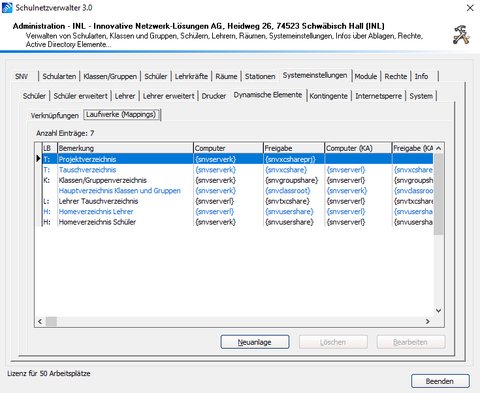
| Beschreibung der Tabellenspalten | |
|---|---|
| LB | Laufwerksbuchstabe bzw. Laufwerkskennzeichen |
| Bemerkung | Beschreibung |
| Computer | Computername, auf welchem sich die Freigabe befindet, in UNC-Schreibweise |
| Freigabe | Name der Freigabe, die verbunden werden soll |
| Computer (KA) | Computername in UNC-Schreibweise, auf welchem sich die Freigabe befindet. KA = Klassenarbeit. Wird beispielsweise dieses Feld leer gelassen, so wird die Verknüpfung während einer Klassenarbeit nicht aktiviert |
| Freigabe (KA) | Name der Freigabe, die verbunden werden soll. KA = Klassenarbeit. Wird beispielsweise dieses Feld leer gelassen, so wird die Verknüpfung während einer Klassenarbeit nicht aktiviert |
| Schaltflächen | |
|---|---|
| Neuanlage | Neues dynamisches Laufwerk erstellen |
| Löschen | Löschen eines dynamischen Laufwerks |
| Bearbeiten | Weitere Optionen definieren, siehe Stammblatt dynamisches Laufwerk |
Neues dynamisches Laufwerk
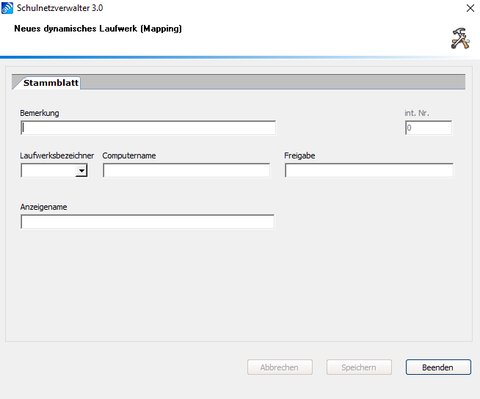
Um ein neues dynamisches Laufwerk zu erstellen, füllen Sie die auf der Bildschirmmaske angezeigten Felder und klicken Sie anschließend auf die Schaltfläche “Speichern”. Die Beschreibung der Felder entnehmen Sie bitte der nachfolgenden Tabelle:
| Felder | |
|---|---|
| Bemerkung | Interne Beschreibung |
| Laufwerksbezeichner | Wählen Sie hier den Laufwerksbuchstaben, der für die dynamische Verknüpfung verwendet werden soll |
| Computername | Computername, auf welchem sich die Freigabe befindet, in UNC-Schreibweise |
| Freigabe | Name der Freigabe, die verbunden werden soll |
| Computername (Klassenarbeit) | Computername, auf welchem sich die Freigabe befindet, in UNC-Schreibweise . Wird beispielsweise dieses Feld leer gelassen, so wird die Verknüpfung während einer Klassenarbeit nicht aktiviert |
| Freigabe (Klassenarbeit) | Name der Freigabe, die verbunden werden soll. Wird beispielsweise dieses Feld leer gelassen, so wird die Verknüpfung während einer Klassenarbeit nicht aktiviert |
| Anzeigename | Name der Verknüpfung, wie sie unter “Arbeitsplatz” an den Arbeitsstationen angezeigt werden soll |
Hinweis: Mit der rechten Maustaste können vordefinierte snv-Variablen eingefügt werden.
Stammblatt
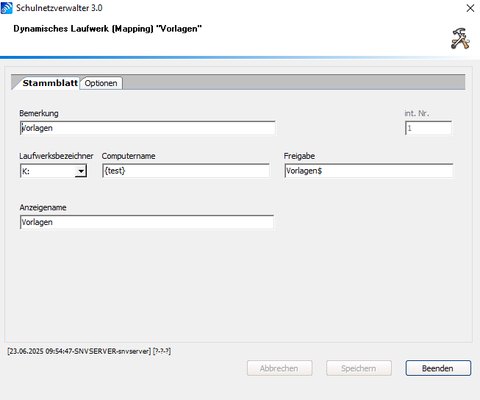
Hier haben Sie die Möglichkeit, die aktivierten Felder zu ändern.
Hinweis: Mit der rechten Maustaste können snv-Variablen eingefügt werden. Bei vom snv® eingefügten Standardlaufwerken können keine Änderungen mehr vorgenommen werden.
Optionen

Die Beschreibung der Felder, Auswahlmöglichkeiten und Schaltflächen dieser Bildschirmmaske entnehmen Sie bitte der folgenden Tabelle:
| Felder, Auswahlmöglichkeiten und Schaltflächen | |
|---|---|
| Anmeldeprivileg | Das dynamische Laufwerk wird nur dann verbunden, wenn der Benutzer dem Anmeldeprivileg entspricht |
| Netzwerkkartenadresse | Füllen Sie dieses Feld mit der Netzwerkkartenadresse (MACAdresse), wenn diese Verbindung nur an einer bestimmten Station aktiviert werden soll |
| Anmeldename | Füllen Sie dieses Feld mit einem Benutzernamen, wenn das dynamische Laufwerk nur für eine bestimmte Person gelten soll |
| Raum | Hier kann das dynamische Laufwerk auf einen Raum begrenzt werden |
| Klasse/Gruppe | Tragen Sie hier den Namen einer Klasse oder Gruppe ein, wenn das dynamische Laufwerk nur für diese Klasse oder Gruppe verbunden werden soll |
| Dynamische Verknüpfung | Hier kann das dynamische Laufwerk mit einer dynamischen Verknüpfung verbunden werden. In diesem Fall wird das dynamische Laufwerk am Arbeitsplatz generiert, wenn die dynamische Verknüpfung eingeschalten wird und wieder getrennt, wenn die dynamische Verknüpfung ausgeschalten wird. Mit der Schaltfläche “<- Verknüpfung entfernen” kann die Verbindung wieder gelöst werden |
| Klassen/Gruppen | Wählen Sie hier, ob das dynamische Laufwerk für “Klassen und Gruppen” oder jeweils nur für “Klassen” oder “Gruppen” verbunden werden soll |
| In öffentlichen Räumen aktiv | Setzen Sie diesen Schalter, wenn eine dynamische Verknüpfung (z.B. das Programmsymbol für Microsoft Word) auf Arbeitsplätzen in öffentlichen Räumen erscheinen soll |
| WebServices Zugriffoptionen | Wählen Sie hier optional ob der interne Zugriff gesperrt, für Webportal & WebDAV oder für Webportal oder WebDAV freigegeben wird |
Kontingente
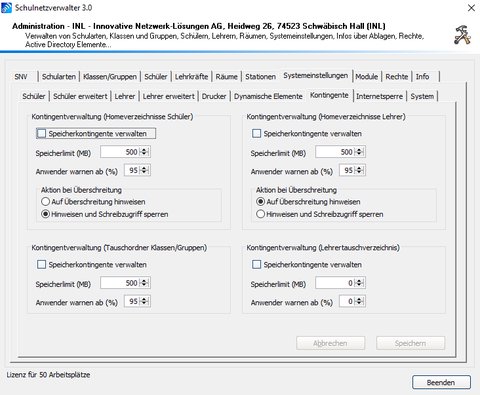
Verwenden Sie die Kontingentverwaltung, um Lehrern und Schülern ein bestimmtes Quantum an Festplattenplatz zuzuweisen. Auch die Speicherkontingente für das Klassen- , Gruppen- und Lehrertauschverzeichnis können über dieses Modul festgelegt werden. Hierbei werden zwei Speicherplatzgrenzen unterschieden, die vom Systemadministrator einzustellen sind: das so genannte Soft Quota, bei der der Benutzer bei Überschreitung des Speicherlimits eine Warnmeldung erhält, das aber ansonsten keine weiteren Konsequenzen nach sich zieht und das Hard Quota, bei dem sofort nach dem Erscheinen des Hinweises der Schreibzugriff auf dieses Laufwerk gesperrt wird. Hinweis: Bei der Einstellung “Hinweisen und Schreibzugriff sperren” ist es dem Anwender trotzdem möglich, Dateien aus den Verzeichnissen zu löschen.
| Felder und Auswahlmöglichkeiten | |
|---|---|
| Kontingentverwaltung (Homeverzeichnisse Schüler) | Hier können Sie die Speicherverwaltung für die SchülerHomeverzeichnisse an- und ausschalten. Tragen Sie die Größe des Speicherlimits ein. Stellen Sie die Prozentzahl der Speicherauslastung ein, ab der der Schüler eine Warnmeldung über die Speicherplatzüberschreitung erhält. Wählen Sie aus, ob die das Kontingent ein Soft- oder HardQuota sein soll |
| Kontingentverwaltung (Homeverzeichnisse Lehrer) | Hier können Sie die Speicherverwaltung für die LehrerHomeverzeichnisse an- und ausschalten. Tragen Sie die Größe des Speicherlimits ein. Stellen Sie die Prozentzahl der Speicherauslastung ein, ab der der Lehrer eine Warnmeldung über die Speicherplatzüberschreitung erhält. Wählen Sie aus, ob die das Kontingent ein Soft- oder HardQuota sein soll |
| Kontingentverwaltung (Tauschordner Klassen/ Gruppen) | Hier können Sie die Kontingentverwaltung für die Klassen-/ Gruppentauschordner an- und ausschalten. Tragen Sie die Größe des Speicherlimits ein. Stellen Sie die Prozentzahl der Speicherauslastung ein, ab der der Schüler eine Warnmeldung über die Speicherplatzüberschreitung erhält. Automatisch Soft-Quota |
| Kontingentverwaltung (Lehrertauschverzeichnis) | Hier können Sie die Kontingentverwaltung für das Lehrertauschverzeichnis an- und ausschalten. Tragen Sie die Größe des Speicherlimits ein. Stellen Sie die Prozentzahl der Speicherauslastung ein, ab der der Lehrer eine Warnmeldung über die Speicherplatzüberschreitung erhält. Automatisch Soft-Quota |
Internetsperre
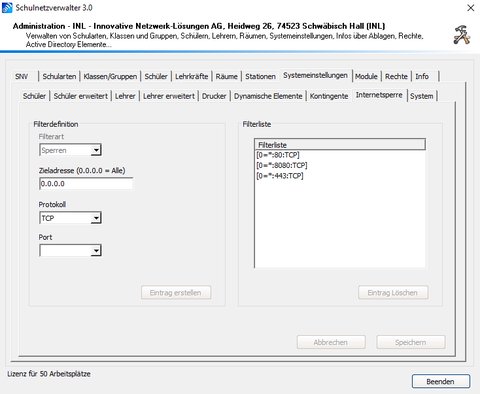
Mit Hilfe dieser Bildschirmmaske kann die snv-Internetsperre konfiguriert werden. Die Internetsperre kann vom Lehrer während des Unterrichts ein- und ausgeschaltet werden. Bei eingeschalteter Internetsperre werden die in der Filterliste eingetragenen Filterdefinitionen aktiviert. Die Internetsperre kann individuell auf die Gegebenheit Ihrer Netzwerkumgebung (Internetzugang über Router / Proxy / Firewall…) angepasst werden. Dabei können Protokolle, Ports, bestimmte Zieladressen bei eingeschaltener Internetsperre sowohl gesperrt als auch freigegeben werden (z.B. Internet gesperrt, aber Zugriff auf die Homepage der Schule möglich). Hinweis: Die Internetsperre gilt grundsätzlich nur für Schüler und ist für Lehrer stets inaktiv. Bitte beachten Sie, dass die Windows Firewall auf den Clients aktiviert sein muss, die Internetsperre ersetzt nicht die Firewall. Die Beschreibung der einzelnen Felder, Auswahlmöglichkeiten und Schaltflächen entnehmen Sie bitte der nachfolgenden Tabelle:
| Felder und Auswahlmöglichkeiten | |
|---|---|
| Filterart | Wählen Sie hier eine der Möglichkeiten “Sperren” oder “Weiterleiten” |
| Zieladresse | IP-Adresse, zu welcher der Datenverkehr gesperrt oder weitergeleitet werden soll. 0.0.0.0 = alle Zieladressen |
| Protokoll | TCP oder UDP |
| Port | Port, der gesperrt oder weitergeleitet werden soll. z.B. 80 = Web, 21 = FTP, 25 = SMTP, 8080 Standard ProxyPort… |
| Eintrag erstellen | Die eingetragenen Werte unter Filterdefinition werden in die Filterliste übernommen |
| Eintrag löschen | Markierten Eintrag aus der Filterliste entfernen |
System
Im Register System können Sie sich die Hostnames/ IP-Adressen anzeigen lassen. Ebenso können Voreinstellungen für die snv®Console getroffen werden und Unterrichszeiten eingetragen werden.
Hostname / IP-Adressen
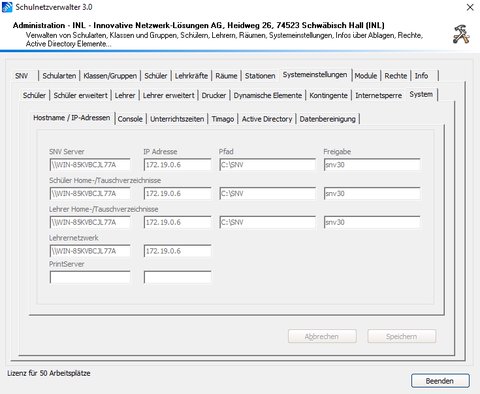
Dieses Register ist rein informativ; hier werden die Hostnamen und IP-Adressen angezeigt.
Console
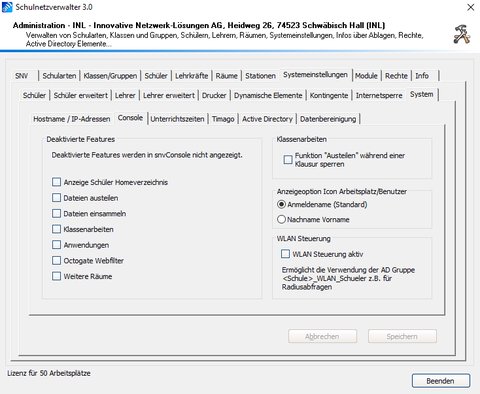
Mit Hilfe dieser Bildschirmmaske können Sie die snv®Console konfigurieren.
| Schaltflächen | |
|---|---|
| Deaktivierte Features werden in snvConsole nicht angezeigt | Die hier ausgewählten und gespeicherten Features werden nicht in der snv®Console angezeigt |
| Klassenarbeiten Funktion “Austeilen” während einer Klausur sperren | Sperren Sie die Funktion “Austeilen” während Klausuren |
| Anzeigeoption Icon Arbeitsplatz/Benutzer | Wählen Sie hier, wie der Benutzer in der Console angezeigt werden soll |
| WLAN Steuerung | Wenn Sie diese Option auswählen, wird die Verwendung der AD Gruppe >Schule< WLAN Schueler aktiviert |
WLAN-Steuerung RADIUS
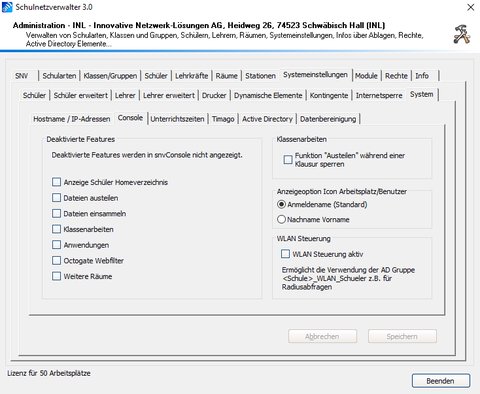
Wenn Sie hier die Option “WLAN Steuerung” aktiv auswählen, ermöglichen Sie die Verwendung der AD Gruppe >Schule< WLAN Schueler für Radiusabfragen.
Was ist Radius? Radius ist ein Client-Server-Protokoll, das zur Authentifizierung, Autorisierung und Accounting (Triple-A-System) von Benutzern bei Verbindungen in ein Netzwerk dient. Der RADIUS-Server ist der zentrale Authentifizierungsserver, an den sich verschiedene ITServices für die Authentifizierung wenden können. Ein RADIUS-Server kann so für diese Services die Authentifizierung, also die Überprüfung von Benutzername und Kennwort des jeweiligen Nutzer des Dienstes, übernehmen.
Wenn die WLAN Steuerung aktiviert ist, erstellt der snv® in der active directory eine Sicherheitsgruppe mit dem Namen >SCHULKÜRZEL< WLAN_Schueler.
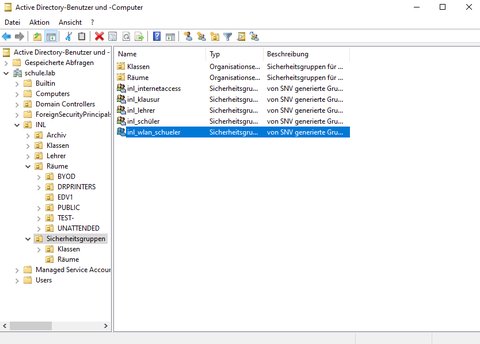
In dieser Sicherheitsgruppe sind die freigegebenen Mitglieder enthalten.
WLAN - Klassen und Gruppen
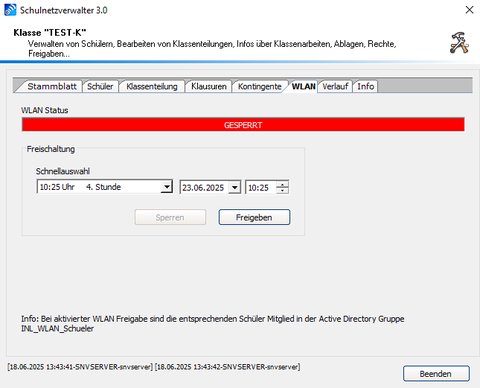
Wenn die WLAN-Steuerung aktiv ist, erscheint das Register “WLAN” in Klassen/Gruppen.
Durch die Schnellauswahl können Sie das WLAN für diese Klasse/Gruppe für eine bestimmte Zeit freigeben.
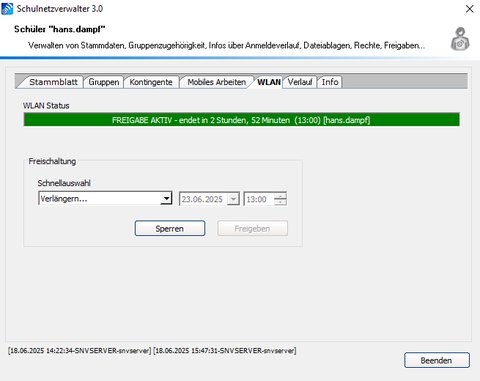
Wenn Sie die Auswahl getroffen haben, sehen Sie im WLAN Status die aktive Freigabe und wann sie endet.
Durch einen Klick auf die Schnellauswahl “Verlängern” werden Ihnen die Optionen für die Verlängerung angezeigt. Diese können Sie einfach auswählen.
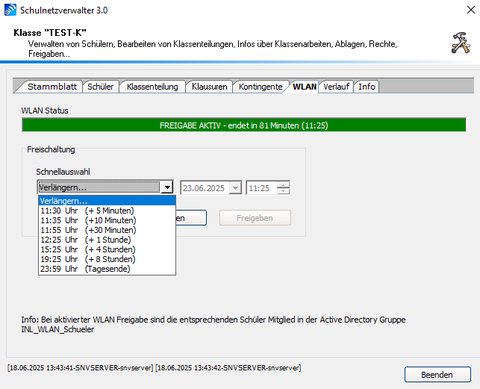
Durch einen Klick auf die Schaltfläche Sperren wird das WLAN wieder gesperrt.
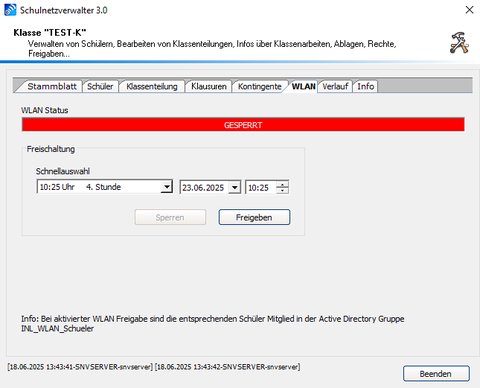
In der Übersicht für “Klassen/Gruppen” werden Ihnen die Klassen/Gruppen mit einem grünen Balken in “W” angezeigt, welche momentan eine WLAN-Freigabe haben.
Mit einem Klick auf die Schaltfläche “WLAN aktiviert” können Sie sich die Klassen direkt anzeigen lassen, bei denen WLAN aktiviert ist.
WLAN - Schüler
Wenn die WLAN-Steuerung aktiv ist, erscheint das Register “WLAN” in Schüler.
Im WLAN-Status sieht man, ob der Schüler direkt freigegeben (grün) ist oder über die Klasse/Gruppe (gelb).
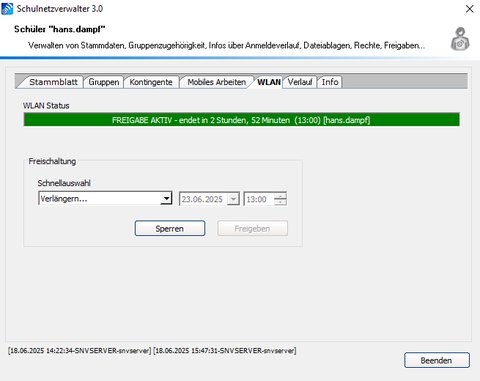
Durch einen Klick auf die Schnellauswahl “Verlängern” werden Ihnen die Optionen für die Verlängerung angezeigt. Diese können Sie einfach auswählen.
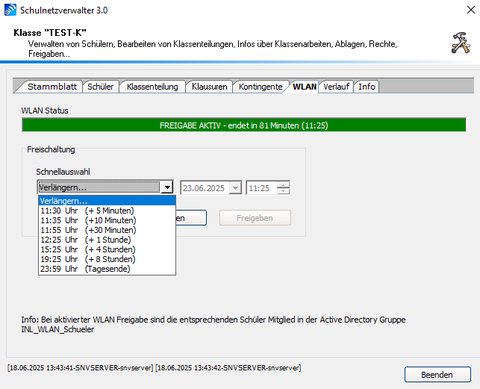
Eine Auswahl, die für den Schüler direkt getroffen wird, überschreibt die Vorgaben durch die Vorgaben der Klasse/Gruppe.
WLAN - webPortal
Bei der Raumbelegung sehen Sie, wenn für eine Klasse/Gruppe das WLAN freigeschaltet ist.
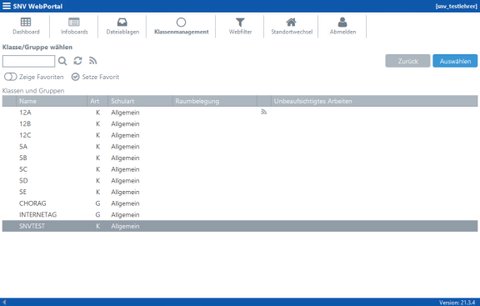
Wenn Sie die Klassen auswählen, sehen Sie folgende Maske:
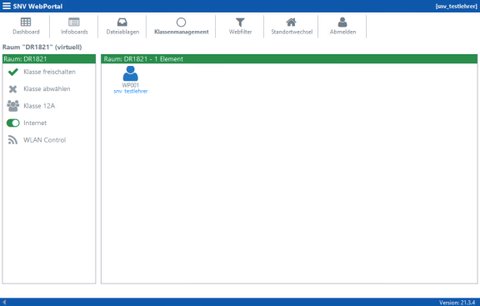
Sie können mit einem Klick auf “WLAN Control” das WLAN freigeben und auch wieder sperren.
Unterrichtszeiten
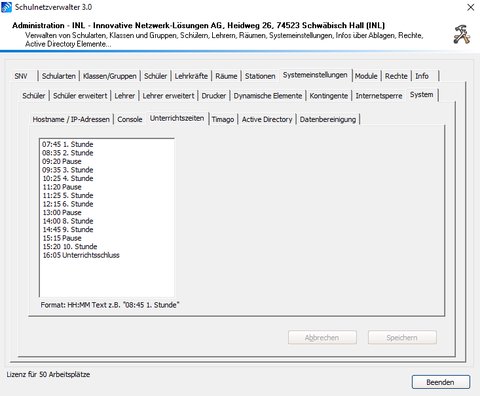
Bitte gemäß den Unterrichtszeiten der betreffenden Bildungseinrichtung anpassen. Format: HH:MM Text z.B. “08:45 1. Stunde”
Timago
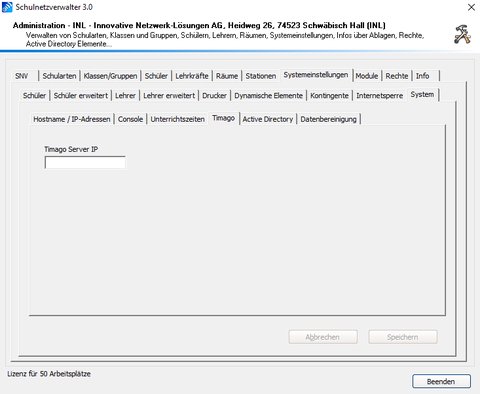
Tragen Sie hier die Timago®Server-IP ein.
Active Directory
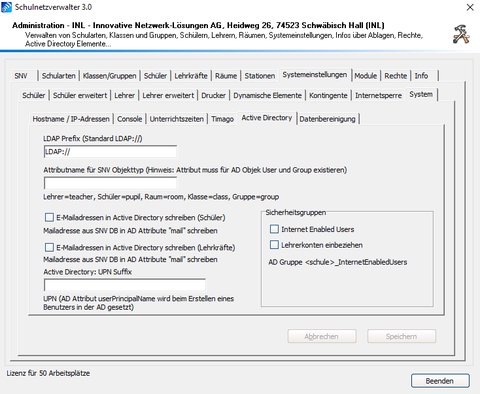
Die Beschreibung der einzelnen Felder, Auswahlmöglichkeiten und Schaltflächen entnehmen Sie bitte der nachfolgenden Tabelle:
| Felder und Auswahlmöglichkeiten | |
|---|---|
| LDAP Prefix (Standard LDAP ://) | - |
| Attributname für SNV Objekttyp | - |
| E-Mailadressen in Active Directory schreiben (Schüler) | Mailadresse aus SNV DB in AD Attribute “mail” schreiben |
| E-Mailadressen in Active Directory schreiben (Schüler) | Mailadresse aus SNV DB in AD Attribute “mail” schreiben |
| Active Directoy: UPN Suffix | UPN (AD Attribut userPrincipalName wird beim Erstellen eines Benutzers in der AD gesetzt) |
| Sicherheitsgruppe | AD Gruppe >Schule< InternetEnabledUsers |
Datenbereinigung